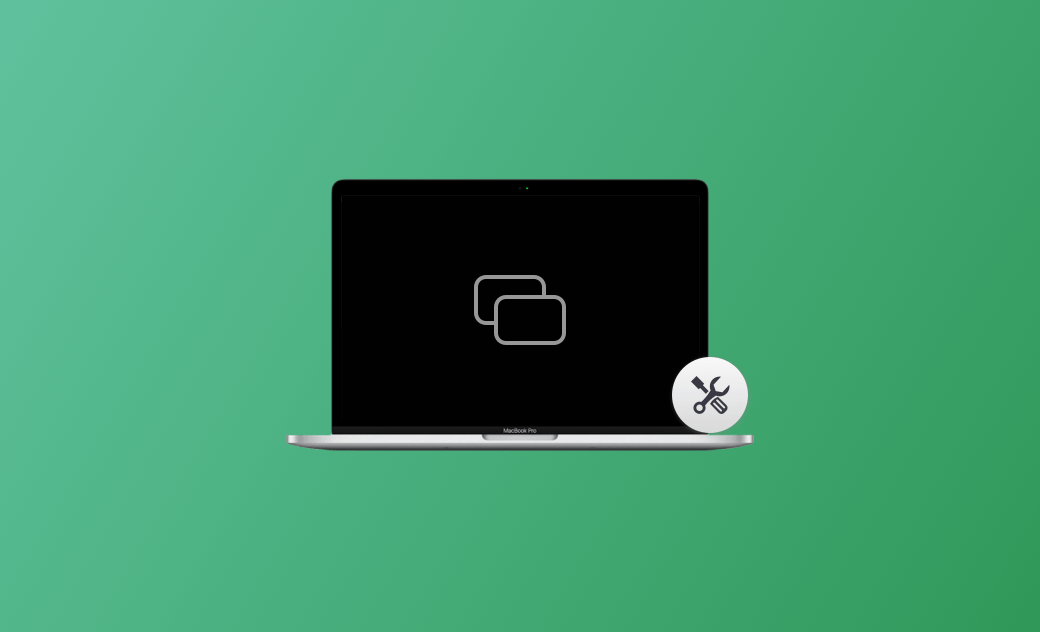Mac에서 "화면이 관찰되고 있습니다" 문제를 해결하는 방법
이 게시물에서는 Mac에서 "화면이 관찰되고 있습니다"의 의미와 가능한 이유 및 빠른 수정 사항에 대해 설명합니다. 더 유용한 정보를 알아보려면 계속 읽어보세요.
Mac/MacBook에 나타나는 "화면이 관찰되고 있습니다"라는 메시지가 걱정되시나요?
안심하다! 이 게시물은 이 성가신 메시지를 제거하는 방법을 안내합니다. 더 유용한 기술을 익히려면 계속 읽으세요!
화면이 관찰되고 있다는 것은 무엇을 의미합니까?
"귀하의 화면이 감시되고 있습니다"라는 메시지는 단순히 화면을 녹화하거나 제어할 수 있는 권한을 받고 있는 일부 앱이 있다는 의미입니다. 예를 들어 스크린샷, 화면 녹화, 화면 공유 등과 같은 활동이 있습니다.
괜찮아요. 이는 모니터링, 공격, 해킹 등을 받고 있다는 의미는 아닙니다.
이 메시지는 일부 앱이 화면에 액세스하여 화면을 제어할 수 있고, 다른 앱은 화면을 관찰할 수 있으며 화면이 활성화되고 있음을 알려줍니다.
내 Mac에서 내 화면이 관찰되고 있다고 말하는 이유는 무엇입니까?
- 위해 QuickTime Player와 같은 화면 녹화 프로그램을 사용하고 있습니다. 그리고 당신은 그것을 멈추는 것을 잊어버렸습니다.
- 다른 사람과 화면을 공유하고 있거나 회의 중입니다.
- Airplay Mirror를 사용하고 계십니다.
- 일부 앱에서는 화면에 액세스하기 위해 권한을 요청하고 있습니다.
- DisplayLink 드라이버를 사용하여 외부 모니터에 전원을 공급합니다.
- 악성코드.
가능한 이유는 실제 상황과 다릅니다. 많은 사용자가 동일한 경험을 하고 있으므로 Apple 커뮤니티에서 이에 대해 자세히 알아볼 수 있습니다.
Mac에서 "화면이 관찰되고 있습니다" 문제를 해결하는 방법
이제 Mac "화면이 관찰되고 있습니다"가 무엇인지, 왜 발생하는지에 대해 전반적으로 이해했으므로 이제 몇 가지 실용적인 방법을 배울 차례입니다.
Mac에서 "화면이 관찰되고 있습니다" 문제를 해결할 수 있는 입증된 기술은 총 5가지입니다. 자세한 내용을 확인해 보겠습니다.
1. 화면 녹화 종료
"화면이 관찰되고 있습니다"라는 메시지가 나타나는 일반적인 상황은 QuickTime Player와 같은 화면 레코더를 사용하고 있는데 중지하는 것을 잊어버린 경우입니다.
이 경우 다음에 Mac에 로그인하면 메뉴 막대의 오른쪽 상단 모서리에 겹치는 사각형 아이콘 옆에 메시지가 나타납니다.
그러니 화면 녹화가 켜져 있는지 확인하고 종료하세요. 화면 녹화 종료 단축키는 Command + Control + Esc입니다.
2. 화면 공유 끄기
이 메시지는 다른 사람과 화면을 공유하는 동안이나 로컬 또는 원격 회의 중에도 나타납니다. 누군가가 귀하의 화면을 관찰할 수 있음을 상기시켜줍니다.
따라서 다른 사람과 공유하고 싶은 작업을 완료할 때마다 화면 공유를 끄는 것을 잊지 마세요.
화면 공유 및 원격 관리를 끄는 방법은 다음과 같습니다.
Apple 메뉴>시스템 설정>일반>공유>화면 공유/원격 관리로 이동합니다.
3.개인정보 보호 및 보안에서 화면 녹화를 확인
일부 앱에서는 화면 녹화 권한을 요청합니다. 다운로드하는 동안 이 권한을 확인하는 것을 무시할 수 있습니다. 다음 번에 화면을 사용하기 시작하면 '화면이 감시되고 있습니다.
이러한 앱을 확인하고 비활성화하는 방법은 다음과 같습니다.
Apple 메뉴>시스템 환경설정>개인 정보 보호 및 보안>아래로 스크롤하여 화면 녹화>목록에서 사용하지 않는 앱을 비활성화합니다.
컴퓨터 제어 권한이 있는 앱을 확인하는 방법은 다음과 같습니다.
Apple 메뉴>시스템 환경설정>개인 정보 보호 및 보안>아래로 스크롤하여 접근성을 찾으세요.
목록에서 모르는 앱을 발견했다면 해당 앱을 제거하는 것이 좋습니다. 해당 앱을 휴지통으로 옮겨도 완전히 정리되지는 않습니다. BuhoCleaner와 같은 전문 Mac 청소 도구를 선택하여 앱을 완전히 제거하면 앱을 제거하고 남은 부분을 한 번에 제거하는 데 도움이 됩니다.
4. AirPlay 및 화면 미러링 끄기
Airplay를 활성화하고 비활성화하는 것을 잊은 경우에도 다른 사람이 화면을 계속 관찰할 수 있습니다. 이 메시지는 Airplay를 사용하여 화면을 공유하는 동안 화면이 관찰되고 있음을 알리기 위해 팝업됩니다.
먼저 화면 미러링을 확인하세요.
메뉴 표시줄>Screen Mirroring에서 제어 센터 아이콘을 클릭합니다. 그리고 공유를 중지한 후에는 연결된 장치가 없는지 확인하세요.
AirPlay 수신기를 확인하십시오.
Apple 메뉴>일반>AirDrop 및 Handoff로 이동합니다.
AirPlay 수신기를 비활성화합니다.
5. 악성코드 확인 및 치료
악성 코드는 Mac에 큰 위협이 됩니다. 화면을 관찰하고 개인 정보를 훔칠 수 있습니다. 전문적인 Mac 악성 코드 검사기 및 클리너를 통해 악성 코드를 확인하고 치료하세요.
위에서 언급한 것 외에도 시도해 볼 만한 다른 방법이 있습니다. 예를 들어 Mac 다시 시작, macOS 재설치, Mac 업데이트, 로그인 항목 확인 및 비활성화 화면 녹화 권한 등을 요청합니다.
결론
이 게시물을 마치면 의미와 이 메시지가 나타나는 이유가 더 명확해집니다. 그러니 너무 걱정하지 마세요. 그것은 단지 알림일 뿐입니다.
이 게시물에 언급된 5가지 쉽고 효과적인 방법을 사용하여 Mac에서 "화면이 관찰되고 있습니다"라는 메시지를 사라지게 만드세요.
그 중 적어도 하나가 이 성가신 메시지를 제거하는 데 도움이 되기를 바랍니다.
지호가 iPhone과 Mac 제품에 깊은 감정을 갖고 있는 기술 마니아입니다. 지난 10년 동안 특히 Apple 제품에 관한 매력적인 기술 콘텐츠를 작성하는 데 집중해 왔습니다. 지호의 기사는 독자들이 Apple 장치의 힘과 장치가 독자들의 업무와 일상 생활을 어떻게 변화시키고 있는지에 대해 더 깊이 이해할 수 있도록 돕기 위해 작성되었습니다.